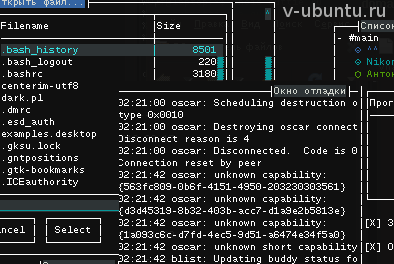
Как я наткнулся на Finch
Так уж сложилось, что мне очень нравятся консольные программы, особенно с интерфейсом на базе ncurses, и подобными билиотеками.
Как то от скуки, а может быть от любви к прекрасному, я решил попробовать нечто новое для себя – консольный IM-клиент.
Сначала я наткнулся на centericq, а так же ее форка – centerim ,- сделано довольно неплохо, но вот проблемы с вводом русского текста меня просто убили, даже в исправленной версии – centerim-utf8.
Далее я наткнулся на Finch, причем абсолютно случайно. Его один человек рекомендовал, как достойную альтернативу Centerim.
Установка финча
Чтож, не долго думая, я впечатал в консоль заветные:
sudo apt-get install finch
и запустил.
Признаюсь честно, в сравнении с centerim – это было нечто интересное.
Finch – является консольной версией Pidgin, соответственно поддерживает ту же тьму протоколов: AIM, MSN, Yahoo!, XMPP, ICQ, IRC, SILC, Novell GroupWise, Lotus Sametime, Zephyr, Gadu-Gadu, и QQ.
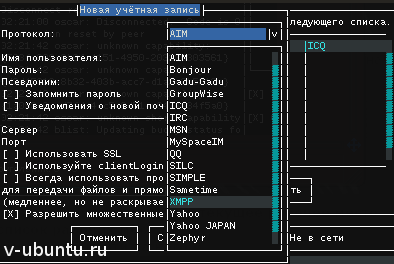
Поддерживаются внутренние окна. От окна контакт-листа, до окон бесед, передачи файлов и отладки. Разрешается перемещать окна и изменять их размеры, и это огромный плюс Finch.
Ну и самая большая радость придет к вам – если вы освоите несложные горячие клавиши – тогда про мышь/тачпэд можете забыть вообще, – все делается очень быстро и удобно.
Alt + a Отобразить главное меню.
Alt + n Переключение на следующее окно.
Alt + p Переключение на предыдущее окно.
Alt + c Закрывает активное окно.
Alt + q Завершение работы с клиентом
Alt + w Отобразить список окон.
Alt + m Переместить активное окно. После завершения перемещения необходимо нажать Enter.
Alt + . Сдвигает активное окно вправо в списке вкладок.
Alt + , Сдвигает активное окно влево в списке вкладок.
Alt + Tab Переключиться на следующее окно
Alt + Shift + Tab Переключиться на предыдущее окно
Alt + r Изменить размеры активного окна. По завершению – смело жмем на Enter.
Alt + D Сохранить содержимое окна в формате HTML.
Alt + l Обновить все окна. Помогает, если пошли «глюки» в терминале.
Alt + <ЦИФРА> – Перейти на N-ное по счету окно
Ctrl + o Отобразить меню доступных действий для активного окна.
Alt + / Отобразить список сочетаний клавиш для активного окна в фокусе
Alt + > К следующему рабочему месту
Alt + < К предыдущему рабочему месту
Alt + t Помечает активное окно/снимает метку
Alt + T Все помеченные окна перемещаются на текущее рабочее место
Alt + s Вывести список всех рабочих мест
F9 Создать новое рабочее место и активировать его
Кстати, хочу отметить что некоторые клавиши в верхнем регистре – поэтому есть два выхода:
1) Нажимать либо с shift’ом – что не всегда допустимо изза особенностей переключения раскладки, тк альт у нас уже зажат, либо иначе – с включенным Caps Lock’ом.
2) Вы можете переназначить уже имеющиеся клавиши под себя, если вам будет не сильно лень. До соответствующего диалога вы доберетесь из главного меню, выбрав пункт настройки.



 Проблема с разрешением (1024×768)
Проблема с разрешением (1024×768)